
以下为模拟器使用演示
启动方式
1.打开模拟器后点击添加游戏目录
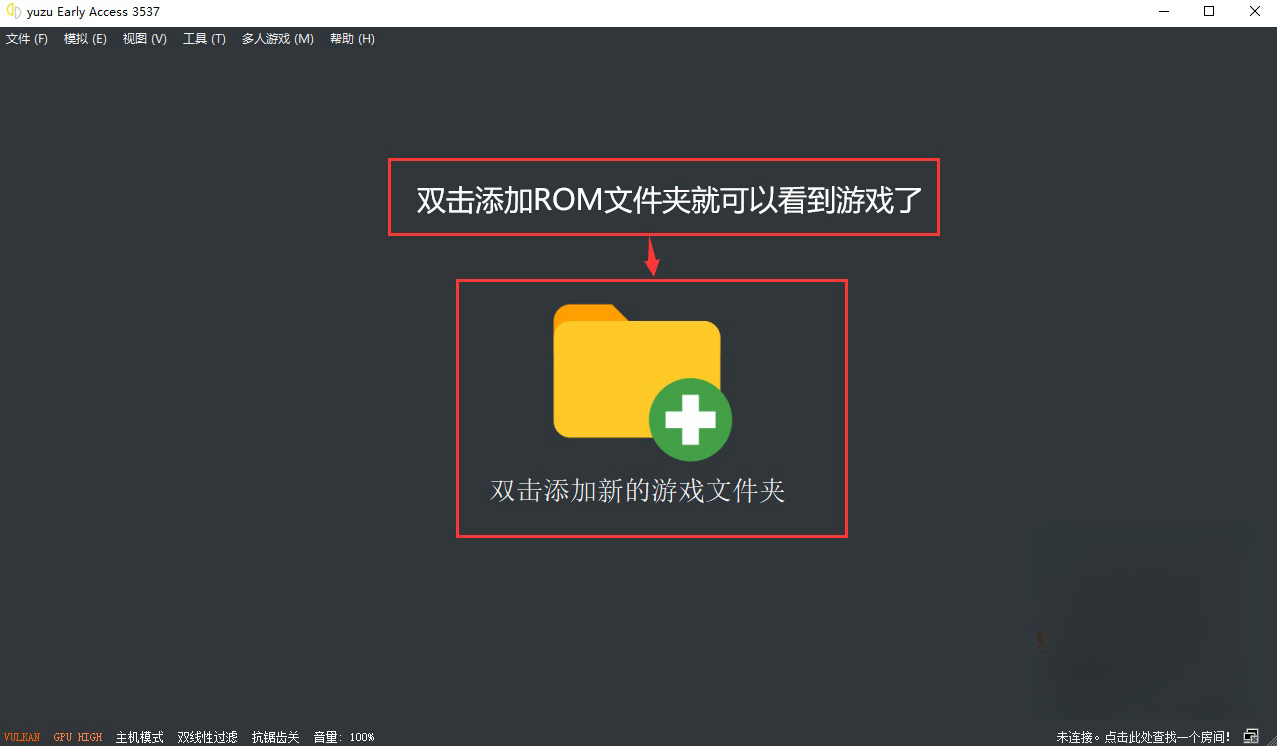
2.进入设置,在设置中可以设置画面效果和控制方式相关的功能
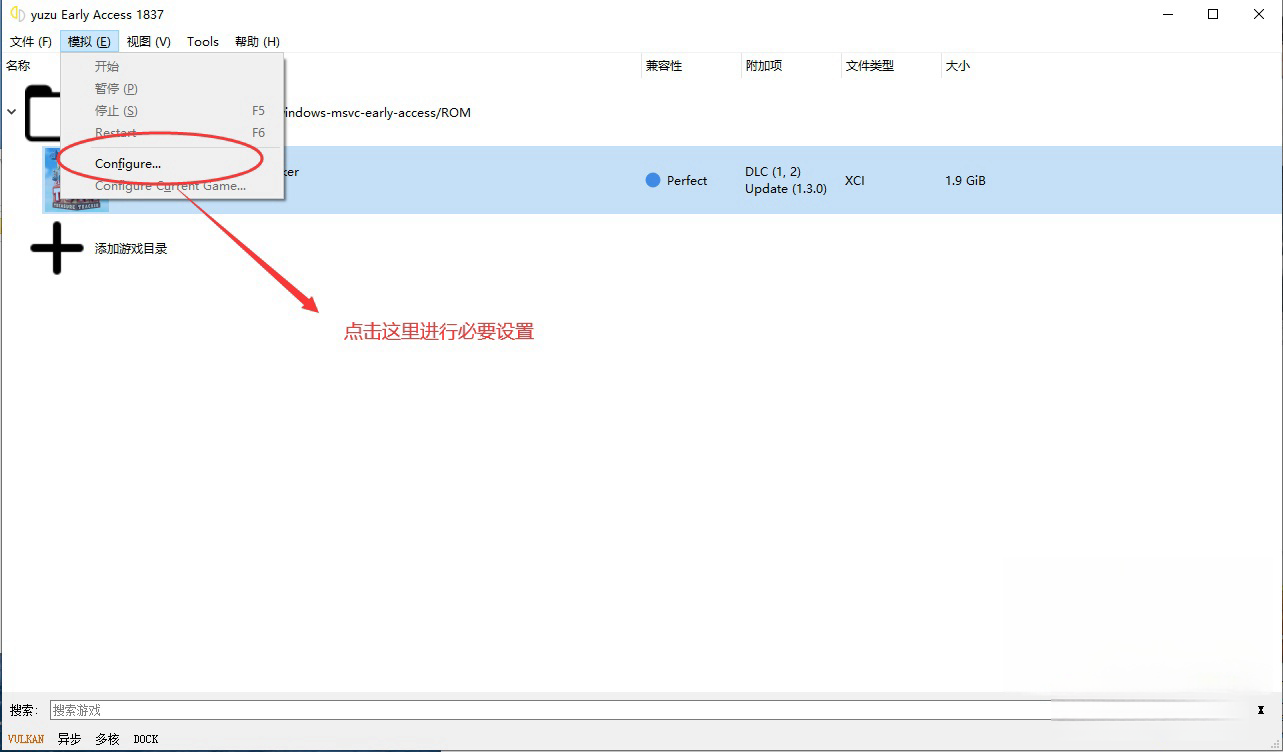
升级版本方式
升级包都会放到ROM文件夹内的单独一个文件夹里,叫“升级补丁”【DLC也是这样安装】
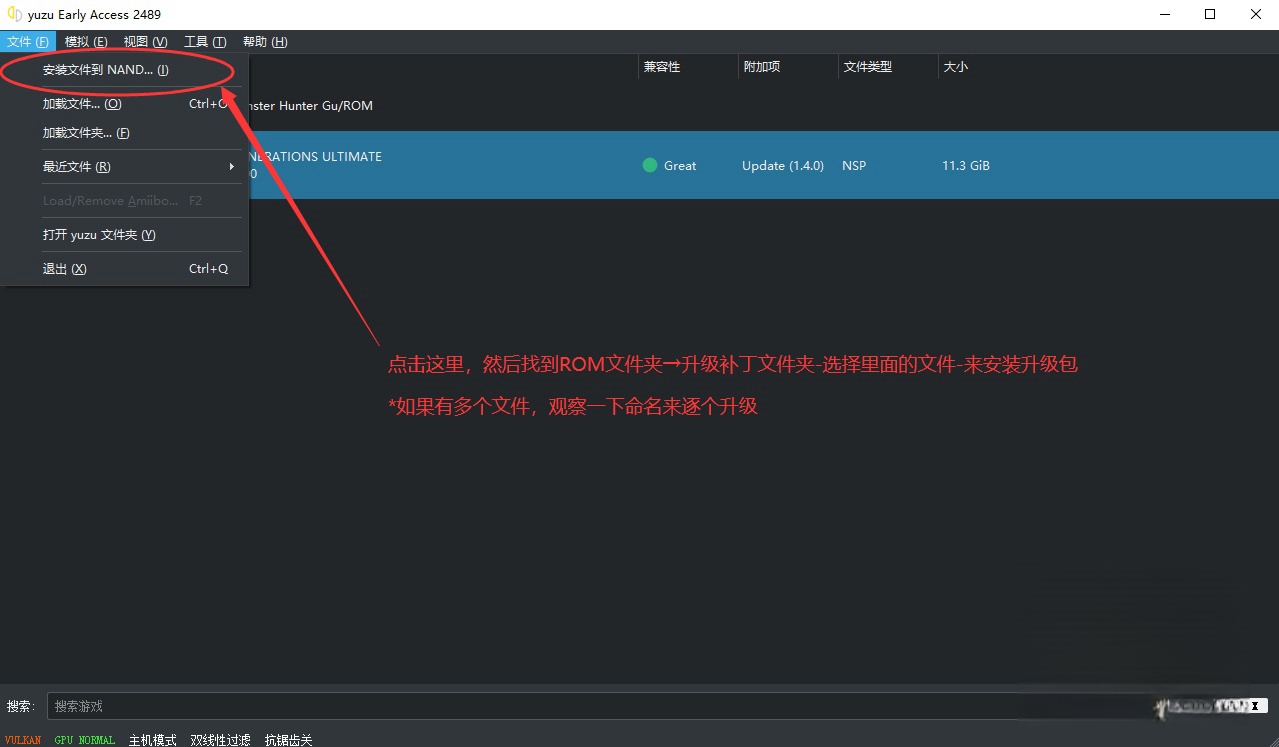
显卡设置
图形设置(一)
在图形页面-点击选择Vulkan模式可以获得更流畅的游戏体验(老显卡不支持)不支持的就换OpenGL,部分游戏里OpenGL模式的显示效果会更好,可以都试一下。
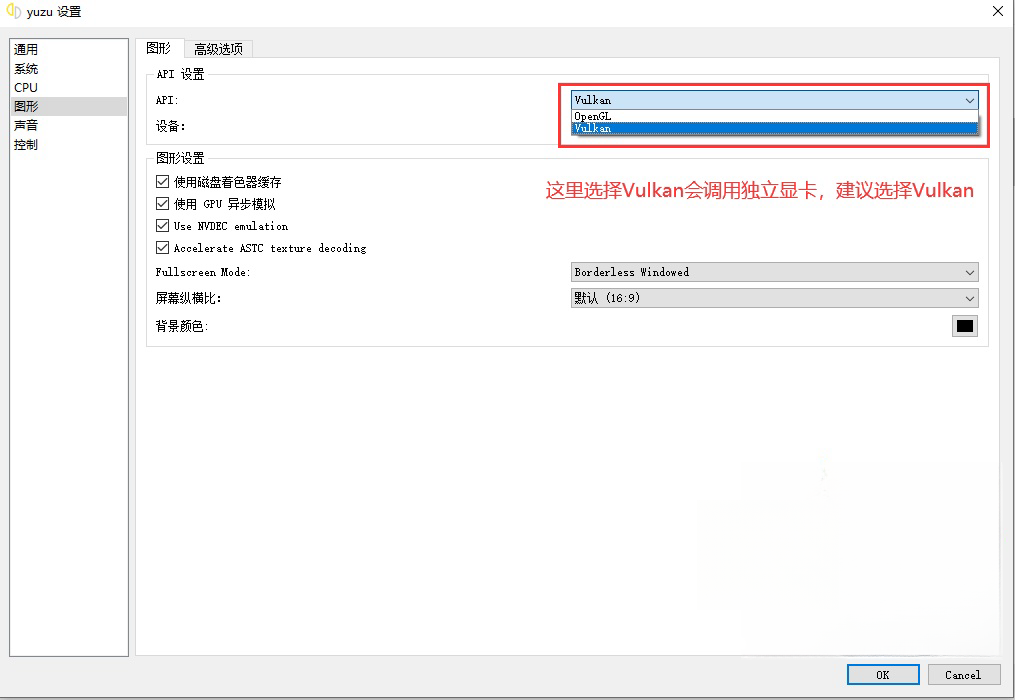
图形设置(二)
在图形-高级选项中可以通过设置图像质量来调整画面效果,效果越好对配置要求越高
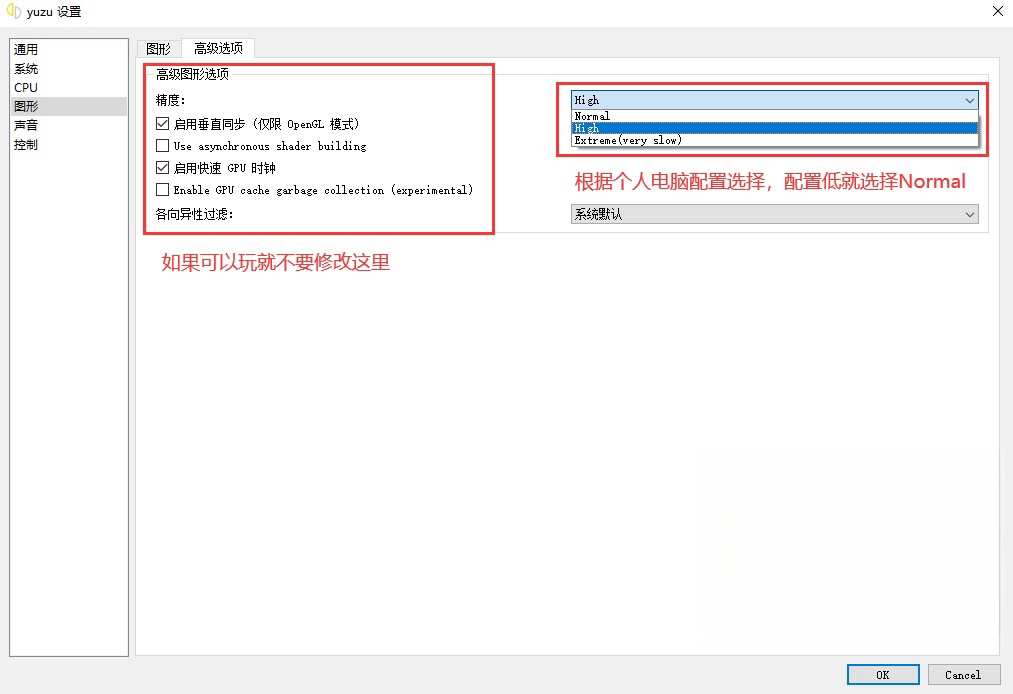
控制器设置
以键鼠控制
默认设置为键鼠控制,同时支持多人游玩(但需要游戏支持,同时使用不同的输入设备)
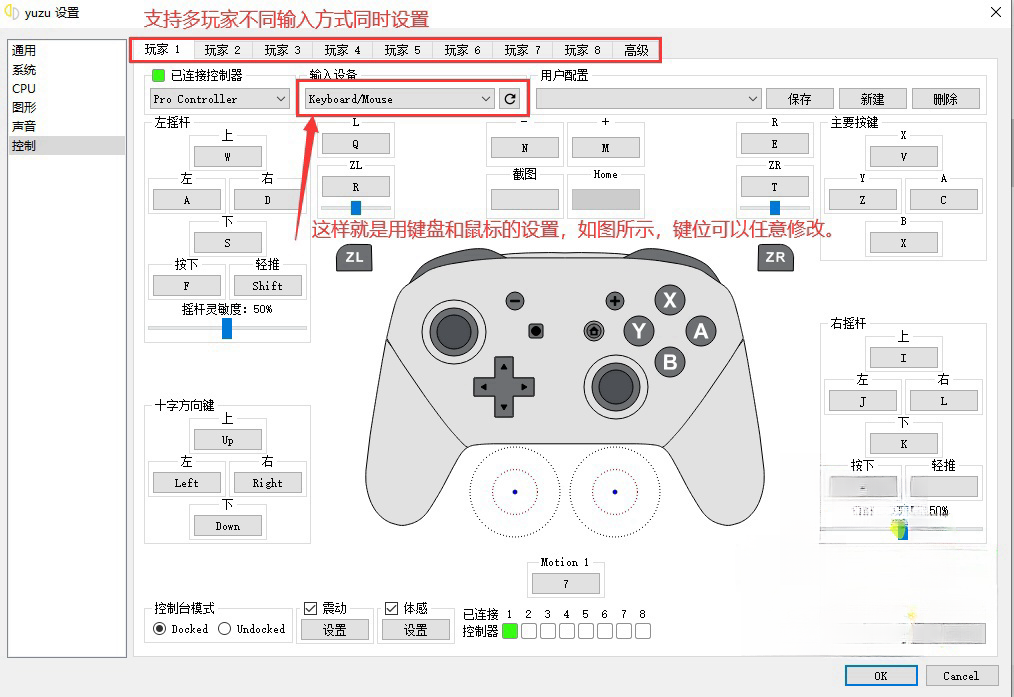
以手柄控制
如图所示的是手柄控制方式,当手柄被模拟器正确识别的时候才会显示对应选项,未显示则无法使用手柄
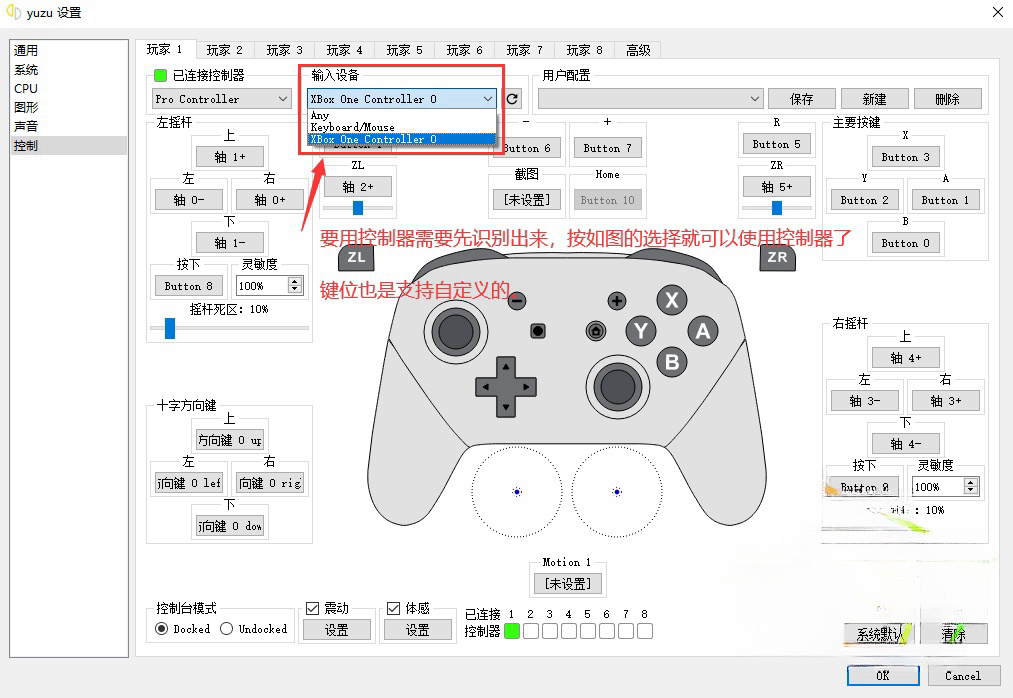
存档位置
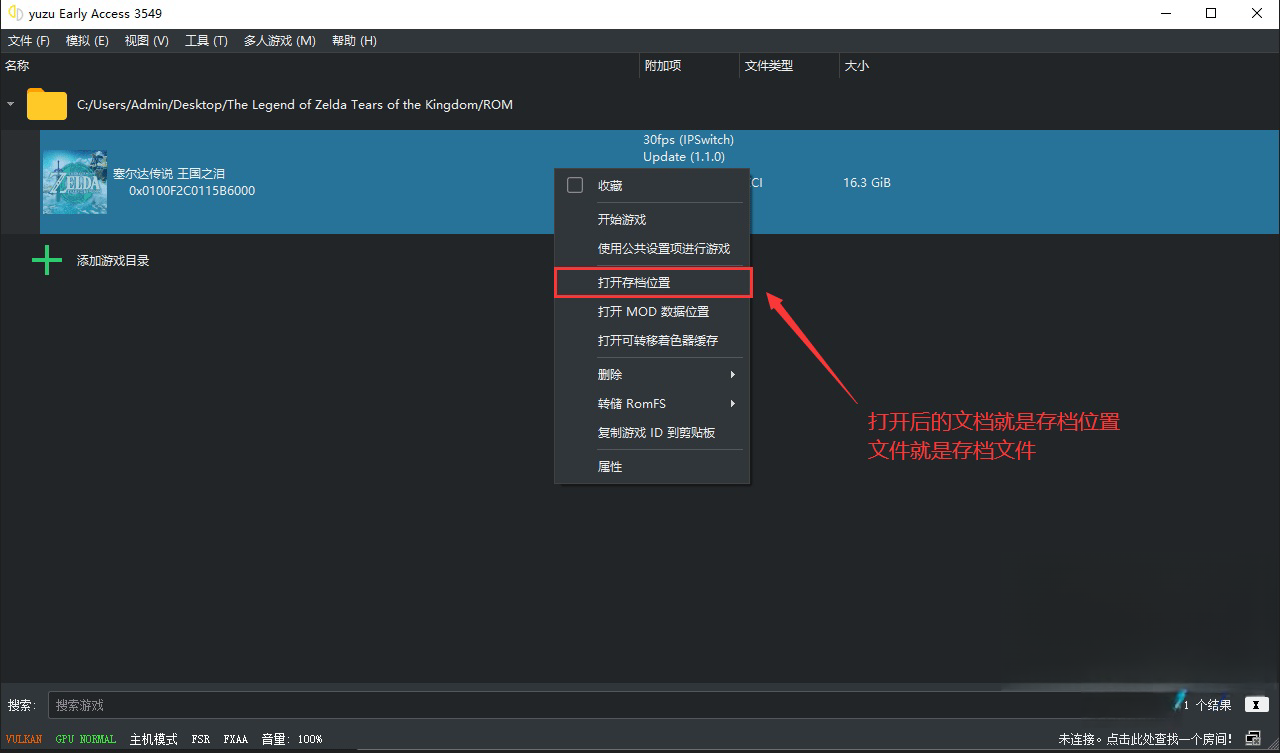
通用提高帧数方式
Ctrl+U就可以解锁帧率上限,然后画面设置里还可以调整上限的倍数(x2就是60帧)
通用设置中文方式
关闭游戏-点击【模拟】-【设置】-【系统】-将[美式英语]改为[简体中文]
一个模拟器管理多个游戏
将游戏的ROM文件夹直接覆盖到同一个模拟器文件夹里就行,游戏就出现在一起了。
1.本文部分内容转载自其它媒体,但并不代表本站赞同其观点和对其真实性负责。
2.若您需要商业运营或用于其他商业活动,请您购买正版授权并合法使用。
3.如果本站有侵犯、不妥之处的资源,请在网站右方客服联系我们。将会第一时间解决!
4.本站所有内容均由互联网收集整理、网友上传,仅供大家参考、学习,不存在任何商业目的与商业用途。
5.本站提供的所有资源仅供参考学习使用,版权归原著所有,禁止下载本站资源参与商业和非法行为。
糖果游戏 » YUZU模拟器使用教程
2.若您需要商业运营或用于其他商业活动,请您购买正版授权并合法使用。
3.如果本站有侵犯、不妥之处的资源,请在网站右方客服联系我们。将会第一时间解决!
4.本站所有内容均由互联网收集整理、网友上传,仅供大家参考、学习,不存在任何商业目的与商业用途。
5.本站提供的所有资源仅供参考学习使用,版权归原著所有,禁止下载本站资源参与商业和非法行为。
糖果游戏 » YUZU模拟器使用教程
常见问题FAQ
- 免费下载或者VIP会员专享资源能否直接商用?
- 本站所有资源版权均属于原作者所有,这里所提供资源均只能用于参考学习用,请勿直接商用。若由于商用引起版权纠纷,一切责任均由使用者承担。更多说明请参考 VIP介绍。
- 提示下载完但解压或打开不了?
- 你们有qq群吗怎么加入?





